OnlyOffice Desktop 6.2 ya fue liberado y estas son sus novedades
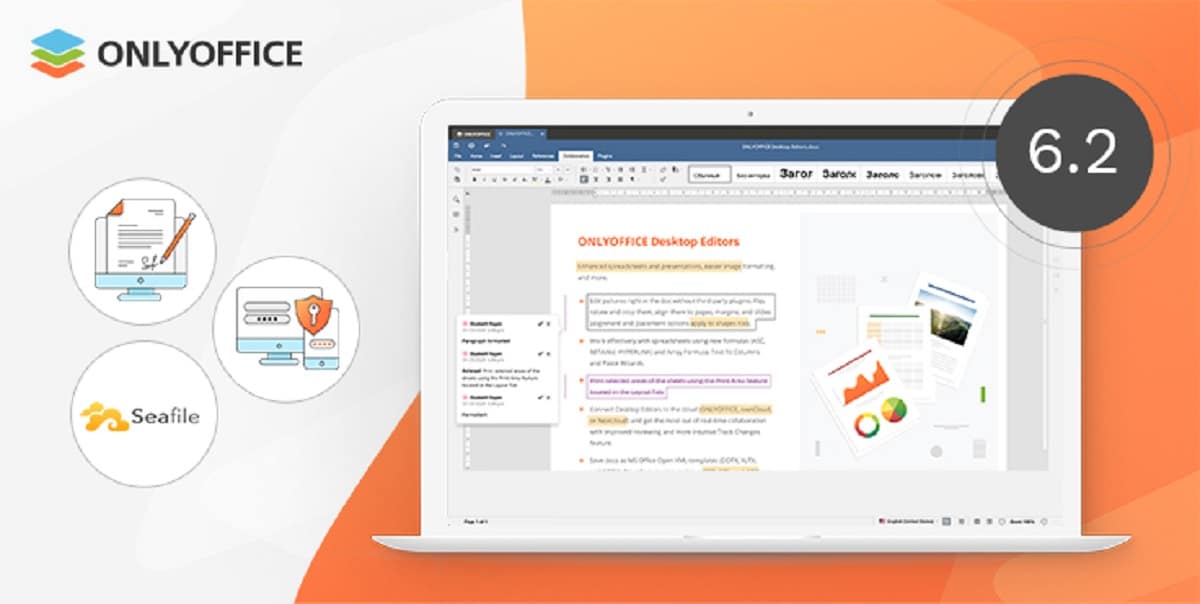
Hace poco se dio a conocer la liberación de la nueva versión de OnlyOffice Desktop 6.2 el cual es un conjunto diseñado para trabajar con documentos de texto, hojas de cálculo y presentaciones.
Los editores están diseñados en forma de aplicaciones de escritorio que están escritas en JavaScript utilizando tecnologías web, pero combinan componentes de cliente y servidor en un solo conjunto, diseñado para un uso autosuficiente en el sistema local del usuario, sin acceder a un servicio externo.
OnlyOffice afirma ser totalmente compatible con los formatos de MS Office y OpenDocument. Formatos admitidos: DOC, DOCX, ODT, RTF, TXT, PDF, HTML, EPUB, XPS, DjVu, XLS, XLSX, ODS, CSV, PPT, PPTX, ODP. Es posible expandir la funcionalidad de los editores a través de complementos, por ejemplo, hay complementos disponibles para crear plantillas y agregar videos de YouTube.
OnlyOffice Desktop incluye los editores en línea ONLYOFFICE Docs 6.2 publicados recientemente y ofrece las siguientes novedades.
Una de ellas es la capacidad de adjuntar firmas digitales a documentos, hojas de cálculo y presentaciones para la posterior verificación de la integridad y ausencia de cambios en comparación con el original firmado. Para poder adjuntar una firma digital, se requiere de un certificado emitido por una autoridad de certificación para firmar y la firma se agrega a través del menú «Pestaña Protección -> Firma -> Agregar firma digital».
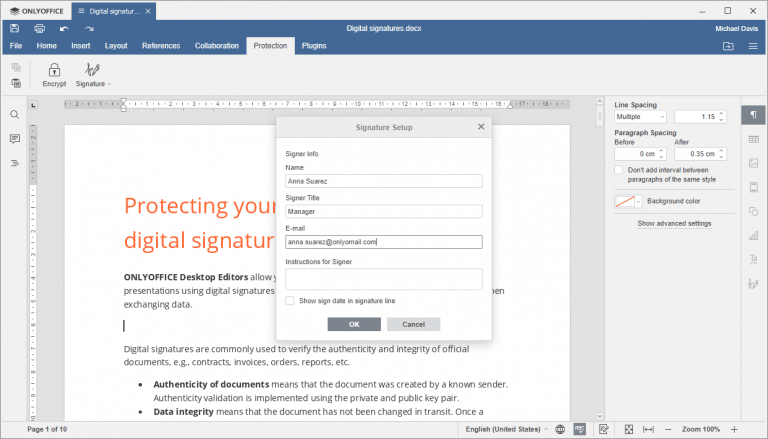
Otro de los cambios que se presenta, es el soporte para la protección de documentos con contraseña, la contraseña se utiliza para cifrar el contenido, por lo que si se pierde, el documento no se puede recuperar. La contraseña se puede establecer a través del menú «Ficha Archivo -> Proteger -> Agregar contraseña».
Por otra parte, podremos encontrar la integración con Seafile, una plataforma de sincronización de información, colaboración y almacenamiento en la nube impulsada por tecnologías Git. Cuando el módulo DMS correspondiente (Document Management Systems) en Seafile se activa en Seafile, el usuario podrá editar documentos guardados en este almacenamiento en la nube desde OnlyOffice y colaborar con otros usuarios. Para conectarse a Seafile, seleccione «Conectarse a la nube -> Seafile» en el menú.
En cuanto a los demás cambios propuestos previamente en los editores online:
- El editor de documentos agrega soporte para insertar una tabla de figuras, que es similar a la tabla de contenido de un documento, pero enumera las figuras, gráficos, fórmulas y tablas que se utilizan en el documento.
- Las configuraciones para la validación de datos han aparecido en el procesador de hojas de cálculo, lo que le permite restringir el tipo de datos ingresados en una celda determinada de la tabla, así como brindar la capacidad de ingresar en función de listas desplegables.
- El procesador de hojas de cálculo implementa la capacidad de insertar segmentaciones en tablas dinámicas, lo que le permite evaluar visualmente el trabajo de los filtros para comprender qué datos se muestran.
- Proporcionó la capacidad de cancelar la expansión automática de la mesa. Se agregaron las funciones CRECIMIENTO, TENDENCIA, LOGEST, ÚNICO, MUNIT y RANDARRAY. Se agregó la capacidad de definir sus propios formatos de números.
- Se ha agregado un botón para aumentar o disminuir la fuente al editor de presentación, así como la capacidad de configurar el formato automático de datos a medida que escribe.
Se agregó la capacidad de usar Tab y Shift + Tab en varios cuadros de diálogo.
¿Cómo instalar Onlyoffice Desktop Editors 6.2 en Linux?
Para quienes estén interesados en poder probar esta suite de ofimática o actualizar su versión actual a esta nueva, podrán hacerlo siguiendo los pasos que compartimos a continuación.
Instalación desde Snap
Otro método sencillo para poder tener esta aplicación en cualquier distribución de Linux es con ayuda de los paquetes Snap, por lo que solo debes contar con el soporte para poder instalar aplicaciones de este tipo en tu sistema.
En una terminal deberás teclear el siguiente comando para realizar la instalación:
sudo snap install onlyoffice-desktopeditors
Instalación mediante paquete DEB
Si son usuarios de Debian, Ubuntu o cualquier distribución con soporte para paquetes deb, pueden descargar desde la terminal el paquete de la aplicación con el siguiente comando:
wget -O onlyoffice.deb https://github.com/ONLYOFFICE/DesktopEditors/releases/download/v6.2.0/onlyoffice-desktopeditors_amd64.deb
Hecha la descarga pueden realizar la instalación con:
sudo dpkg -i onlyoffice.deb
Si tienen problemas con las dependencias estas las puedes solucionar ejecutando el siguiente comando en la terminal:sudo apt -f install
Instalación mediante paquete RPM
Finalmente, para los que son usuarios de RHEL, CentOS, Fedora, openSUSE o cualquier distribución con soporte para paquetes rpm deben obtener el último paquete con el comando:
wget -O onlyoffice.rpm https://github.com/ONLYOFFICE/DesktopEditors/releases/download/v6.2.0/onlyoffice-desktopeditors.x86_64.rpm
Ya realizada la descarga, la instalación la pueden realizar con el siguiente comando:
sudo rpm -i onlyoffice.rpm
